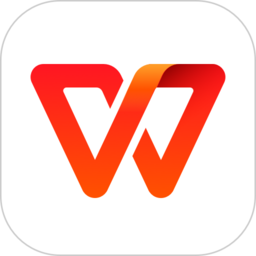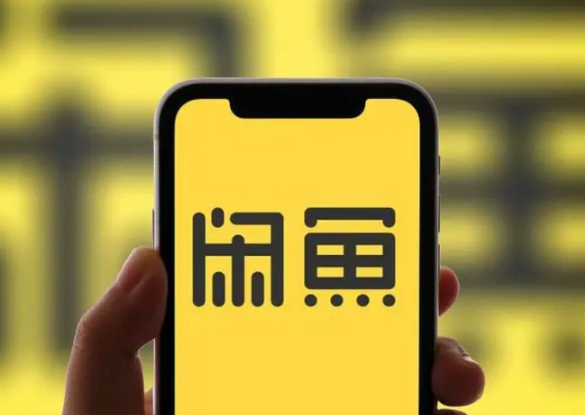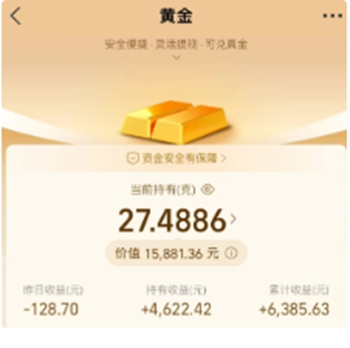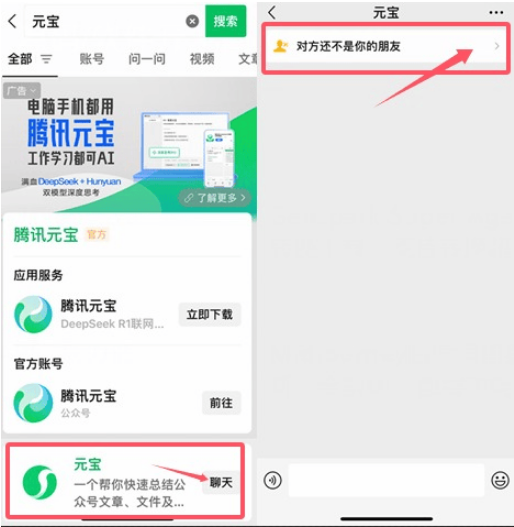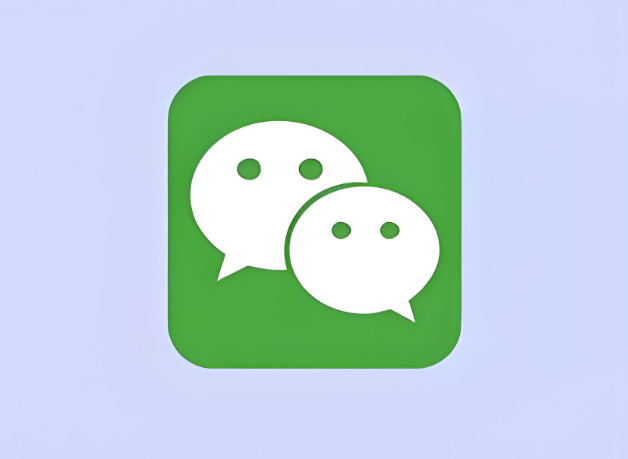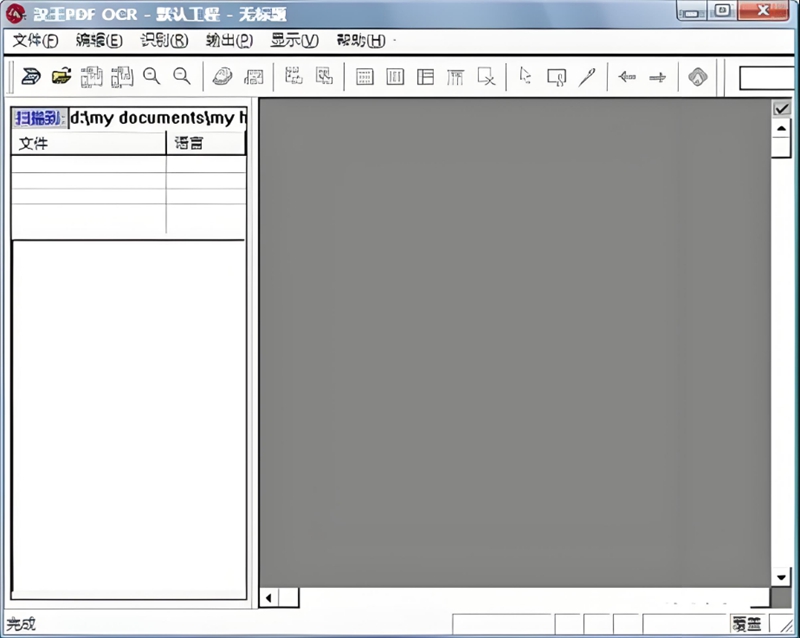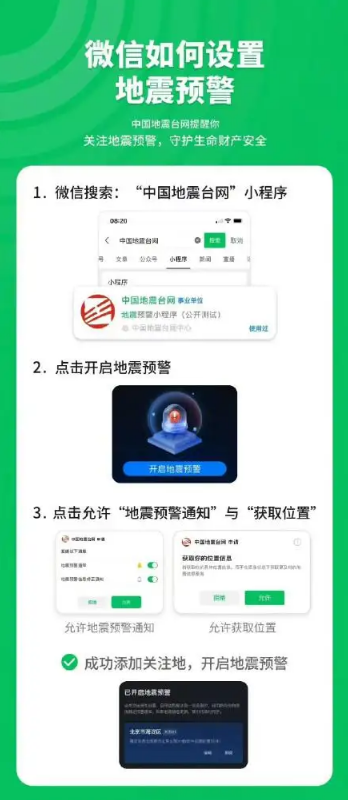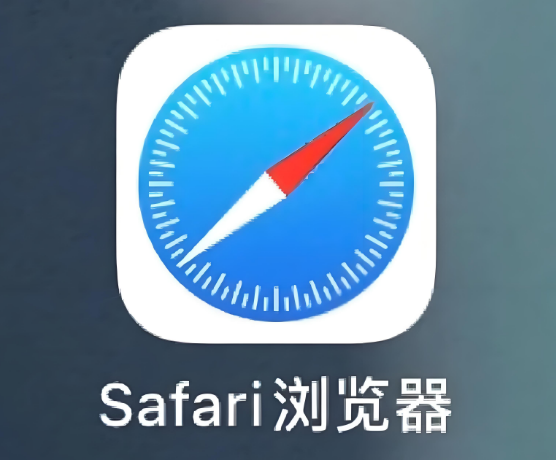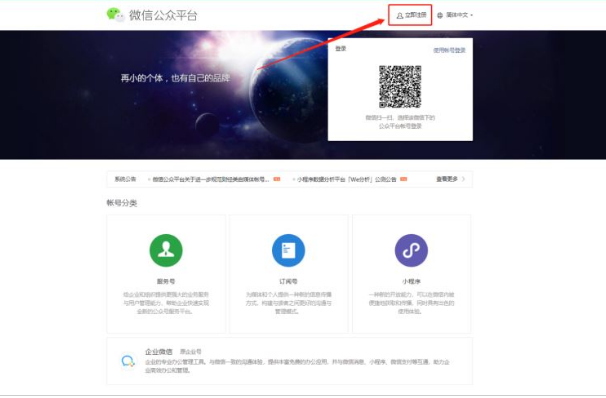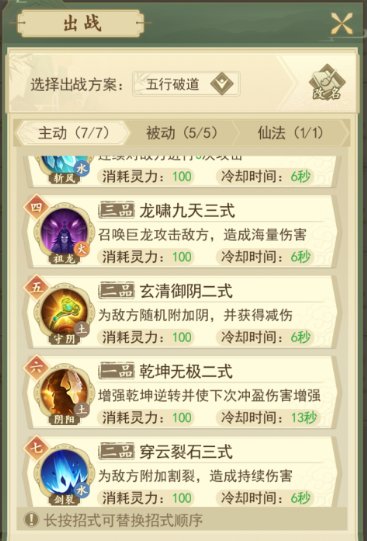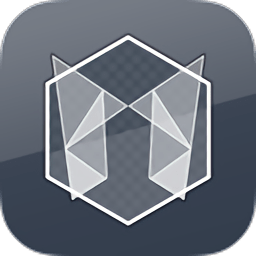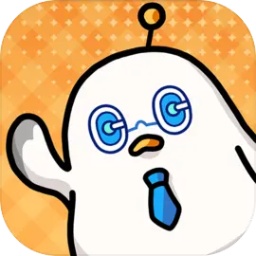页码怎么从第三页开始
作者:佚名 来源:565656手游网 时间:2025-05-18 20:08
在给论文排版的时候,都需要按要求设置页码,首页是封面,第二页是目录,正文内容要从第三页正式开始。那么页码怎么设置从第三页开始呢?
本期教程是由联想启天M428台式电脑、Windows7系统、WPS Office 2019 PC版。
首先打开Word文档,将鼠标光标移动至需要设置页码的(第三页)开始页,然后点击上方的【插入】栏,
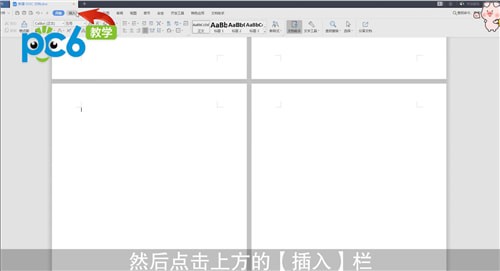
点击【页码】,再点击弹出栏下方的【页码…】选项,
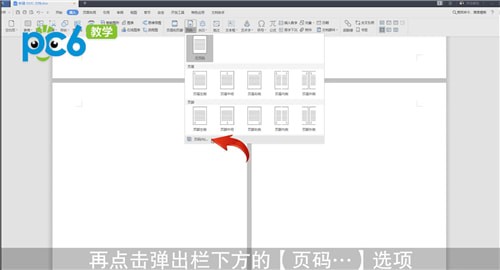
位置选择【底端居中】,【页码编号】选择【起始页码1】,【应用范围】选择【本页及之后】,点击【确定】即可;

还可以将鼠标光标放置在第一页,然后依次点击【插入】-【页码】-【页脚中间】,
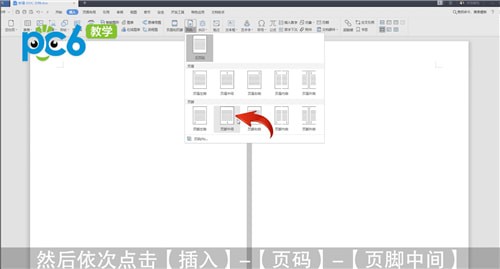
再点击第三页的页码,点击【页码设置】,【应用范围】选择【本页及之后】,点击【确定】,
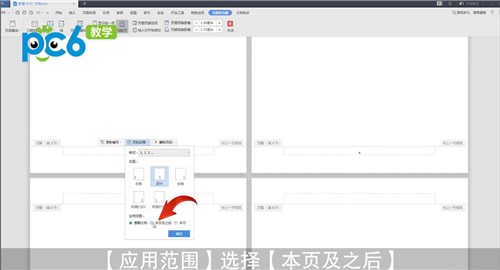
最后删除第一、二页页码即可。
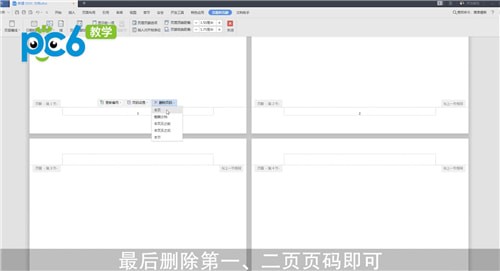
- 上一篇: qq隐身对其可见在哪里
- 下一篇: 微信怎么发朋友圈